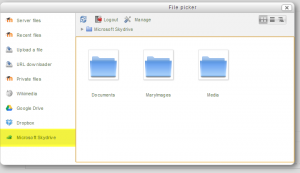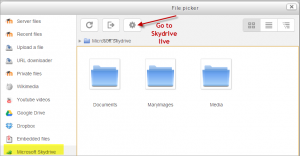Diferencia entre revisiones de «32/Repositorio OneDrive»
De MoodleDocs
- Gestionando repositorios
- Subir un archivo
- Archivos del servidor
- Archivos recientes
- Archivos privados
- Banco de contenido
- Google Drive
- Videos de YouTube
- Flickr público
- Flickr
- Álbum web Picasa
- Descargador de URL
- Wikimedia
- Alfresco
- Amazon S3
- Box
- Dropbox
- Sistema de archivo
- Archivos de curso heredados
- Merlot.org
- OneDrive
- EQUELLA
- WebDAV
- Archivos incrustados
- Repositorios FAQ
m (update as per English page) |
(tidy up) |
||
| (No se muestran 7 ediciones intermedias del mismo usuario) | |||
| Línea 1: | Línea 1: | ||
{{Repositorios}} | {{Repositorios}} | ||
{{ | {{Versiones|Esta documentación está bastante atrasada. La documentación más reciente está en [[Repositorio OneDrive]]}} | ||
El repositorio Microsoft OneDrive (antiguamente llamado Skydrive) le permite a Usted acceder a sus documentos de Microsoft OneDrive desde adentro de Moodle. | El repositorio Microsoft OneDrive (antiguamente llamado Skydrive) le permite a Usted acceder a sus documentos de Microsoft OneDrive desde adentro de Moodle. | ||
{| | {| | ||
| Línea 25: | Línea 25: | ||
[[Category:Nuevas características de Moodle 2.6]] | [[Category:Nuevas características de Moodle 2.6]] | ||
[[Categoría:OAuth 2]] | |||
[[de:Skydrive Repository]] | [[de:Skydrive Repository]] | ||
[[en:Skydrive repository]] | [[en:Skydrive repository]] | ||
Revisión actual - 13:54 6 jun 2017
| Existe documentación diferente para varias versiones de Moodle: Esta documentación está bastante atrasada. La documentación más reciente está en Repositorio OneDrive |
El repositorio Microsoft OneDrive (antiguamente llamado Skydrive) le permite a Usted acceder a sus documentos de Microsoft OneDrive desde adentro de Moodle.
Además de añadir archivos básicos, el enlace hacia el repositorio Skydrive le permite acceder a su OneDrive para ponerle código para incrustar presentaciones dentro de (por ejemplo) una etiqueta o página:
Instalación
Usted debe registrar su sitio Moodle con Microsoft para poder permitirle a Moodle que se comunique con Microsoft. Usted debe registrar su aplicación mediante los pasos siguientes:
- Visite el Microsoft developer centre: https://account.live.com/developers/applications
- Elija ‘Create an Application’ y llene el formato con un nombre para su sitio Moodle.
- envíe el formato al elegir (Yo Acepto) I Accept
- En la página siguiente, Usted debe visitar el enlace hacia ‘Application Settings Page’.
- Se le mostrará la página de configuraciones básicas, Elija ‘API Setttings’ a la izquierda.
- Se le mostrará ‘client ID’ y ‘client secret’, que necesitará almacenar en su Moodle.
- Importante: como parte del proceso de registro, Usted necesitará escribir la URL de la página de configuraciones de Skydrive en la sección de 'redirect domain'.